advertisement
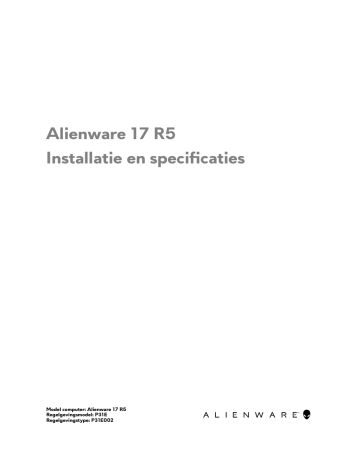
Alienware 17 R5
Installatie en specificaties
Model computer: Alienware 17 R5
Regelgevingsmodel: P31E
Regelgevingstype: P31E002
Opmerkingen, voorzorgsmaatregelen,en waarschuwingen
OPMERKING: Een OPMERKING duidt belangrijke informatie aan voor een beter gebruik van het product.
WAARSCHUWING: EEN WAARSCHUWING duidt potentiële schade aan hardware of potentieel gegevensverlies aan en vertelt u hoe het probleem kan worden vermeden.
GEVAAR: Een GEVAAR-KENNISGEVING duidt op een risico op schade aan eigendommen, lichamelijk letsel of overlijden.
©
2018 Dell Inc. of haar dochtermaatschappijen. Alle rechten voorbehouden. Dell,
EMC, en andere handelsmerken zijn handelsmerken van Dell Inc. of zijn dochterondernemingen. Andere handelsmerken zijn mogelijk handelsmerken van hun respectieve eigenaren.
2018 - 01
Ver. A00
Inhoudsopgave
De computer instellen................................................... 5
De Virtual Reality (VR)-headset aansluiten – optioneel
.................................................................................... 5
...................................................................................6
.................................................................. 8
.......................................................... 10
Aanzichten....................................................................12
..................................................................................... 12
................................................................................... 13
........................................................................................14
.....................................................................................14
.............................................................................................. 15
............................................................................................ 16
Specificaties................................................................. 17
..............................................................................17
........................................................................... 17
........................................................................... 17
................................................................... 17
...................................................................................... 18
.................................................................. 18
.................................................................................19
..................................................................... 19
............................................................................................. 19
...........................................................................................20
3
.................................................................. 20
...................................................................................20
...........................................................................................21
.................................................................................... 21
...............................................................22
...........................................................................................22
.............................................................................................23
.................................................................................... 23
.................................................................................. 24
....................................................................... 25
Sneltoetsen voor het toetsenbord...............................26
Hulp krijgen en contact opnemen met Alienware..... 28
.....................................................................28
.................................................... 29
4
De computer instellen
Sluit de netadapter aan en druk op de aan/uit-knop.
De Virtual Reality (VR)-headset aansluiten
– optioneel
OPMERKING: De VR-headset wordt apart verkocht.
OPMERKING: Als u Alienware Graphics Amplifier met uw computer
gebruikt, zie dan Alienware Graphics Amplifier .
HTC Vive
1
Download en start de installatietools voor uw VR-headset op www.dell.com/
VRsupport .
2 Sluit de HDMI-kabel van de HTC Vive headset aan op de achterkant van uw computer.
5
3 Sluit de USB-kabel van de Vive-hub aan op de USB 3.1 Gen 1-poort aan de rechterkant van uw computer.
4 Volg de instructies op het scherm om het installeren te voltooien.
Oculus rift
OPMERKING: De USB-dongles zijn alleen meegeleverd met computers die Oculus-gecertificeerd zijn.
1
Download en start de installatietools voor uw VR-headset op www.dell.com/
VRsupport .
2 Sluit de HDMI-kabel van de Oculus Rift-headset aan op de achterkant van uw computer.
3 Sluit de Oculus Rift-headset op de USB-type-A-poort aan op de rechterkant van uw computer.
6
4 Sluit de Oculus Rift tracker aan op de USB-type-A-poort aan de linkerkant van uw computer.
5 Sluit een USB Type-C aan op de type-A-dongle op de Thunderbolt 3 (USBtype C)-poort aan de achterkant van uw computer.
6 Sluit de XBOX-controller aan op de USB-type-A-poort op de USB-dongle.
7 Volg de instructies op het scherm om het installeren te voltooien.
7
Oculus Rift met touch
OPMERKING: De USB-dongles zijn alleen meegeleverd met computers die Oculus-gecertificeerd zijn.
1
Download en start de installatietools voor uw VR-headset op www.dell.com/
VRsupport .
2 Sluit de HDMI-kabel van de Oculus Rift-headset aan op de achterkant van uw computer.
3 Sluit de Oculus Rift-headset op de USB-type-A-poort aan op de rechterkant van uw computer.
8
4 Sluit een USB Type-C op type-A-dongle aan op de Thunderbolt 3 (USB-type
C)-poort op de achterkant van uw computer.
5 Sluit de Oculus Rift tracker aan op de USB-type-A-poort aan de linkerkant van uw computer.
6 Sluit een USB-type-C op type-A-dongle aan op de USB 3.1 Gen. 2 (type C)poort aan de linkerkant van uw computer.
9
7 Sluit de XBOX-controller aan op de USB-type-A-poort op de USB-dongle.
8 Sluit de Oculus Rift tracker forTouch aan op de USB-type-A-poort op de dongle.
9 Volg de instructies op het scherm om het installeren te voltooien.
Alienware Graphics Amplifier
Met de Alienware Graphics Amplifier kunt u een externe grafische kaart op uw computer aansluiten.
Bij gebruik van de Virtuele realiteit (VR) headset, sluit de HDMI-kabel aan op de grafische kaart geïnstalleerd op uw Alienware Graphics Amplifier. De USB-kabels van de VR-headset worden aangesloten op uw computer of uw Alienware
Graphics Amplifier.
OPMERKING: De USB-dongle is niet vereist als u de USB 3.1 Gen. 1kabels aansluit op uw VR-headset op de USB 3.1 Gen. 1-type-A-poort op uw Alienware Graphics Amplifier.
10
Voor meer informatie over de Alienware Graphics Amplifier, zie
Alienware
Graphics Amplifier (Alienware Grafische Versterker) Gebruikershandleiding
op http://www.dell.com/support .
11
Aanzichten
Onderplaat
1
Aan-uitknop (Alienhead)
Druk op deze knop om de computer in te schakelen als deze is uitgeschakeld of in de slaapstand staat.
Druk op deze knop om de computer in de slaapstand te zetten als hij is ingeschakeld.
Houd deze knop 4 seconden ingedrukt om de computer geforceerd uit te zetten.
OPMERKING: U kunt het gedrag van de aan-uitknop aanpassen in
Energiebeheer.
2
Macrotoetsen
Vooraf gedefinieerde macro's uitvoeren.
Definieer de macrotoetsen met behulp van het Alienware Command Center.
12
Beeldscherm
1
Microfoon links
Biedt digitale geluidsuitvoer voor audio-opnamen en spraakoproepen.
2
Camera
Hiermee kunt u videochatten, foto's maken en video's opnemen.
3
Statuslampje voor camera
Gaat branden wanneer de camera wordt gebruikt.
4
Microfoon rechts
Biedt digitale geluidsuitvoer voor audio-opnamen en spraakoproepen.
5
Tobii Eye Tracker
Applicatie door middel waarvan u met behulp van uw ogen met uw computer kunt interacteren.
6
Servicetaglabel
De Servicetag is een unieke alfanumerieke identificatiecode door middel waarvan de servicetechnici van Dell de hardware-componenten van uw
13
computer kunnen identificeren en toegang kunnen krijgen tot informatie over de garantie.
Voorzijde
1
Linkerluidspreker
Biedt audio-output.
2
Rechterluidspreker
Biedt audio-output.
Achterzijde
1
Netwerkpoort (met verlichting)
Hierop kunt u een Ethernet (RJ45) kabel aansluiten vanaf een router of een breedbandmodem voor netwerk- of internettoegang.
De twee lampjes naast de connector geven de verbindingsstatus en netwerkactiviteit aan.
2
Mini DisplayPort
Sluit een tv of een ander apparaat met DisplayPort-in aan. Zorgt voor video- en audioweergave.
3
HDMI-poort
Sluit een tv of een ander apparaat met een HDMI-ingang aan. Zorgt voor video- en audioweergave.
4
Thunderbolt 3-poort (USB-type C)
14
Ondersteunt USB 3.1 Gen 2, DisplayPort 1.2, Thunderbolt 3 en u kunt ook verbinding maken met een extern beeldscherm met behulp van een beeldschermadapter.
Levert voor gegevens overdrachtssnelheden tot 10 Gbps voor USB 3.1 Gen 2 en tot 40 Gbps voor Thunderbolt 3.
5
Externe grafische poort
Hierop kan een Alienware Graphics Amplifier worden aangesloten ter verbetering van de grafische prestaties.
6
Netadapterpoort
Sluit een netadapter aan om uw computer op netvoeding aan te sluiten en om de batterij op te laden.
Links
1
Sleuf voor beveiligingskabel (voor Noble-sloten)
Sluit een beveiligingskabel aan om onbevoegd verplaatsen van uw computer te voorkomen.
2
USB 3.2 Gen 2 (Type-C)-poort
Hierop kunt u externe opslagapparaten aansluiten. Levert snelheden voor gegevensoverdracht tot 10 Gbps.
OPMERKING: Deze poort biedt geen ondersteuning voor video- of audiostreaming.
3
USB 3.1 Gen 1-poort met PowerShare
Hierop kunnen randapparaten zoals externe opslagapparaten en printers worden aangesloten.
Levert snelheden voor gegevensoverdracht tot 5 Gbps. Met PowerShare kunt u uw USB-apparaten opladen, zelfs als uw computer is uitgeschakeld.
15
OPMERKING: Als de lading van de batterij minder dan 10 procent is, moet u de netstroomadapter aansluiten om uw computer en USBapparaten die zijn aangesloten op de PowerShare-poort op te laden.
OPMERKING: Als er een USB-apparaat wordt aangesloten op de
PowerShare-poort voordat de computer wordt uitgeschakeld of in de slaapstand wordt gezet, moet u het apparaat loskoppelen en opnieuw aansluiten om het opladen te activeren.
OPMERKING: sommige USB-apparaten worden niet geladen wanneer de computer is uitgeschakeld of in de slaapstand staat.
Schakel in dergelijke gevallen de computer in om het apparaat op te laden.
4
Poort voor microfoon/hoofdtelefoon (instelbaar)
Sluit een externe microfoon aan voor geluidsinvoer of een hoofdtelefoon voor geluidsweergave.
5
Headsetpoort
Hierop kunt u een hoofdtelefoon of een headset (gecombineerde hoofdtelefoon en microfoon) aansluiten.
Rechts
1
USB 3.1 Gen 1-poort
Hierop kunnen randapparaten zoals externe opslagapparaten en printers worden aangesloten. Levert snelheden voor gegevensoverdracht tot 5 Gbps.
16
Specificaties
Computermodel
Alienware 17 R5
Systeeminformatie
Tabel 1. Systeeminformatie
Processor
Chipset
Besturingssysteem
Tabel 2. Besturingssysteem
Ondersteunde besturingssystemen
7 e
generatie Intel Core i7/i9
Intel CM246
• Windows 10 Home (64-bits)
• Windows 10 Professional (64-bits)
Afmetingen en gewicht
Tabel 3. Afmetingen en gewicht
Hoogte
Breedte
Diepte
Gewicht
29,99 mm (1,18 inch)
424 mm (16,69 in)
332 mm (13,07 inch)
4,42 kg (9,74 lb)
OPMERKING: Het gewicht van uw computer kan verschillen; dit is afhankelijk van de bestelde configuratie en de productievariabiliteit.
17
Geheugen
Tabel 4. Geheugenspecificaties
Sleuven
Type
Snelheid
Ondersteunde configuraties:
Sleuf voor geheugenmodule
Totale geheugen
Twee SODIMM-sleuven
DDR4
2.666 MHz
4 GB, 8 GB en 16 GB
8 GB, 16 GB en 32 GB
Poorten en connectoren
Tabel 5. Poorten en connectoren
Extern:
Netwerk
USB
Eén RJ45-poort
• Eén USB 3.1 Gen 2-poort (Type-C)
• Eén USB 3.1 Gen 1-poort met
PowerShare
• Eén USB 3.1 Gen 1-poort
• Thunderbolt 3-poort (USB-type C)
Audio/video
• Eén HDMI 2.0-poort
• Eén poort voor microfoon/ hoofdtelefoon (instelbaar)
• Eén headsetpoort
• Eén Mini DisplayPort 1.3
• Eén externe grafische poort
Intern:
M.2-kaart
• Drie M.2-kaartslots voor solid-state schijf (SATA/PCIe)
18
• Sleuf voor één M.2-kaart voor gecombineerde wifi- en Bluetoothkaart
Communicatie
Tabel 6. Communicatiespecificaties
Ethernet
Wireless (Draadloos)
10/100/1000 Mbps Ethernetcontroller geïntegreerd op het moederbord
• Wi-Fi 802.11 ac
• Bluetooth 4.1
Draadloze module
Tabel 7. Specificaties van de draadloze module
Overdrachtsnelheid
Ondersteunde frequentiebanden
Versleuteling
Maximaal 1733 Mbps
Dual-band 2,4 GHz/5 GHz
• WEP
• WPA
• EAP
• WPS
• PMF
• TKIP
Audio
Tabel 8. Audiospecificaties
Controller
Luidsprekers
Uitvoer van luidspreker
Realtek ALC3266
Stereo
• Gemiddeld: 4 W
19
• Piek: 5 W
Subwoofer-uitgang
Microfoon
• Gemiddeld: 2 W
• Piek: 2,5 W
Digitale array-microfoons
Opslag
Uw computer ondersteunt één harde schijf en drie solid-state-schijven.
Tabel 9. Opslagspecificaties
Type opslag Type interface Capacitei t
Eén 2,5-inch harde schijf
Eén M.2 2242 solid-state-station
SATA AHCI - 6 Gbps
Eén M.2 2280 solid-state-station
• SATA AHCI - 6 Gbps
• PCIe NVMe tot maximaal 32 Gbps
Max. 1 TB
Max. 1 TB
Eén M.2 2280 solid-state-station PCIe NVMe tot maximaal
32 Gbps
Max. 1 TB
Intel Optane opslag
Tabel 10. Intel Optane opslag
Interface
Connector
Ondersteunde configuraties
Capaciteit
Toetsenbord
Tabel 11. Toetsenbordspecificaties
Type
PCIe 3.0x2
M.2 2280
60 GB en 120 GB
Tot 120 GB
• RGB-toetsenbord met achtergrondverlichting
20
Sneltoetsen
• Toetsenbord met RGB per toets
Op sommige toetsen op het toetsenbord staan twee symbolen.
Deze toetsen kunnen worden gebruikt om andere tekens te typen of om secundaire functies uit te voeren. Druk op Shift en de gewenste toets om het andere teken in te voeren. Druk op Fn en de gewenste toets om secundaire functies uit te voeren.
OPMERKING: U kunt het primaire gedrag van de functietoetsen (F1-F12) wijzigen door Werking functietoets te wijzigen in het BIOSsetupprogramma.
Sneltoetsen voor het toetsenbord
Camera
Tabel 12. Specificaties camera
Resolutie
Diagonale kijkhoek
Toetsenblok
Tabel 13. Specificaties touchpad
Resolutie
Afmetingen
• Stilstaand beeld: 2,07 megapixels
• Video: 1.920 x 1.080 (Full HD) op
30 fps (maximaal)
74 graden
• Horizontaal: 1.727
• Verticaal: 1.092
• Hoogte: 56 mm (2,20 in)
21
• Breedte: 100 mm (3,94 in)
Touchpadbewegingen
Voor meer informatie over touchpadbewegingen voor Windows 10, raadpleegt u
Microsoft Knowledge Base-artikel 4027871 op support.microsoft.com
.
Batterij
Tabel 14. Batterijspecificaties
Gewicht (maximaal)
Spanning
Afmetingen:
Hoogte
Breedte
Diepte
Temperatuurbereik: l
Operationee
Opslag
Geschatte levensduur
Knoopbatterij
Gebruiksduur
“slimme” 4-cels lithiumion (68 wattuur)
0,33 kg (0,72 lb)
15,20 V gelijkstroom
“slimme” 6-cels lithiumion (99 wattuur)
0,43 kg (0,94 lb)
11,40 V gelijkstroom
13,50 mm (0,53 in)
259,60 mm (10,22 in)
89,20 mm (3,51 in)
0°C tot 35°C (32°F tot 95°F)
–20°C tot 60°C (–4°F tot 140°F)
300 laadcycli
CR-2032
Hangt af van de werkomstandigheden en kan aanzienlijk worden verkort onder bepaalde energieintensieve omstandigheden.
22
Video
Tabel 15. Videospecificaties
Controller
Geheugen
Geïntegreerd
Intel UHD Graphics 630
Los
• AMD Radeon RX570
• NVIDIA GeForce
GTX 1060
• NVIDIA GeForce
GTX 1070
• NVIDIA GeForce
GTX 1080
OPMERKING: De
NVIDIA-grafische kaarten ondersteunen G-
Sync-panelen.
Gedeeld systeemgeheugen
• 6 GB GDDR5
• 8 GB GDDR5
• 8 GB GDDR5X
Netadapter
Tabel 16. Specificaties netadapter
Ingangsstroom
(maximum)
180 W
2,34 A
Uitgangsstroom
(continu)
Diameter
(connector)
Ingangsspannin g
9,23 A
240 W
3,50 A
12,31 A
7,40 mm
330 W
4,40 A
16,92 A
100 V wisselstroom – 240 V wisselstroom
23
Ingangsfrequen tie
Nominale uitgangsspannin g
Temperatuurber eik:
Operationeel
Opslag
180 W 240 W
50 Hz – 60 Hz
19,50 V gelijkstroom
330 W
0°C tot 40°C (32°F tot 104°F)
-40°C tot 70°C (-40°F tot 158°F)
Beeldscherm
Tabel 17. Beeldschermspecificaties
Resolutie
(maximaal)
17,3-inch FHD antireflecterend paneel
1.920 x 1.080
Werkingshoek
Pixelpitch
Diagonaal:
(zonder montagekader)
Hoogte
140 graden
0,1989 mm
Breedte
Diagonaal
Vernieuwingssnelh eid
214,81 mm
(8,46 inch)
381,89 mm
(15,04 inch)
438,16 mm
(17,25 inch)
60 Hz
17,3-inch QHD antireflecterend paneel
2560 x 1440
17,3-inch UHD antireflecterend paneel
3840 x 2160
140 graden
0,14925 mm
214,92 mm
(8,46 inch)
382,08 mm
(15,04 inch)
438,38 mm
(17,26 inch)
120 Hz
140 graden
0,0995 mm
214,94 mm
(8,46 inch)
382,12 mm
(15,04 inch)
438,42 mm
(17,26 inch)
60 Hz
24
17,3-inch FHD antireflecterend paneel
Ja (optioneel)
17,3-inch QHD antireflecterend paneel
Ja
17,3-inch UHD antireflecterend paneel
Ja G-syncondersteuning
Tobii Eyetrackingondersteuning
Nee Ja Ja
Paneeltechnologie In-plane switching In-plane switching In-plane switching
Bedieningen De helderheid kan worden ingesteld met behulp van sneltoetsen
Computeromgeving
Luchtcontaminatieniveau: G2 of lager zoals gedefinieerd door ISA-S71.04-1985
Tabel 18. Computeromgeving
Temperatuurbereik
Operationeel
0°C tot 35°C
(32°F tot 95°F)
Relatieve vochtigheid
(maximum)
10% tot 90%
(niet-condenserend)
Trilling (maximaal)
Schok (maximaal)
*
Hoogte (maximum)
0,66 GRMS
110 G
†
-15,20 m tot 3.048 m
(-50 ft tot 10.000 ft)
Opslag
-40°C tot 65°C
(-40°F tot 149°F)
5% tot 95%
(niet-condenserend)
1,30 GRMS
160 G
‡
-15,20 m tot 10.668 m
(-50 ft tot 35.000 ft)
* Gemeten met een willekeurig trillingsspectrum dat de gebruikersomgeving nabootst.
† Gemeten met een halve sinuspuls van 2 ms wanneer de vaste schijf in gebruik is.
‡ Gemeten met een halve sinuspuls van 2 ms wanneer de kop van de vaste schijf geblokkeerd is.
25
Sneltoetsen voor het toetsenbord
OPMERKING: De tekens op het toetsenbord kunnen verschillen, afhankelijk van de taalconfiguratie van het toetsenbord. De toetsen die worden gebruikt voor snelkoppelingen blijven in alle taalconfiguraties gelijk.
Tabel 19. Lijst met sneltoetsen voor het toetsenbord
Toetsen Beschrijving
Ontkoppel de Alienware Grafische
Versterker
In-/uitschakelen draadloze werking
Het dempen van de audio
Volume verlagen
Volume verhogen
Naar extern beeldscherm schakelen
Helderheid verminderen
Helderheid vermeerderen
Touchpad uit-/inschakelen
In-/uitschakelen AlienFX
Tabel 20. Lijst van macro toetsen
Toetsen Beschrijving
Macrotoetsen
26
Toetsen Beschrijving
OPMERKING: u kunt modi configureren en meerdere taken toewijzen voor de macro-toetsen op het toetsenbord.
27
Hulp krijgen en contact opnemen met Alienware
Bronnen voor zelfhulp
U kunt informatie en hulp bij Alienwarel-producten en -services krijgen door middel van deze onlinehulpbronnen voor zelfhulp.
Tabel 21. Alienware-producten en on line zelfhulp
www.alienware.com
Informatie over producten en services van Alienware
App Dell Help en ondersteuning
Tips
Contact opnemen met ondersteuning In Windows Search typt u Contact
opnemen met ondersteuning en drukt u op Enter.
Online help voor besturingssysteem www.dell.com/support/windows www.dell.com/support/linux www.alienware.com/gamingservices Informatie over probleemoplossing, gebruikershandleidingen, installatieinstructies, productspecificaties, blogs voor technische hulp, drivers, softwareupdates, enz.
VR-support
Video's geven stapsgewijze instructies voor hulp bij uw computer www.dell.com/VRsupport www.youtube.com/alienwareservices
28
Contact opnemen met Alienware
Ga naar www.alienware.com
als u contact wilt opnemen met Alienware voor verkoop, technische ondersteuning of aan de klantenservice gerelateerde zaken.
OPMERKING: De beschikbaarheid hiervan verschilt per land en product.
Sommige services zijn mogelijk niet beschikbaar in uw land.
OPMERKING: Als u geen actieve internetverbinding hebt, kunt u de contactgegevens vinden op de factuur, de pakbon of in de productcatalogus van Dell.
29
advertisement
Key Features
- Gaming Laptop Clamshell Black, Silver
- Intel® Core™ i7 i7-8750H 2.2 GHz
- 43.9 cm (17.3") Full HD 1920 x 1080 pixels IPS LED backlight 16:9
- 8 GB DDR4-SDRAM 2666 MHz 1 x 8 GB
- 1 TB Hybrid-HDD
- NVIDIA® GeForce® GTX 1060 6 GB NVIDIA G-SYNC Intel® UHD Graphics 630
- Wi-Fi 5 (802.11ac) Ethernet LAN 10,100,1000 Mbit/s Bluetooth 4.1
- Lithium-Ion (Li-Ion)
- Windows 10 Home 64-bit
Related manuals
advertisement
Table of contents
- 3 Alienware 17 R5 Installatie en specificaties
- 5 De computer instellen
- 5 De Virtual Reality (VR)-headset aansluiten – optioneel
- 5 HTC Vive
- 6 Oculus rift
- 8 Oculus Rift met touch
- 10 Alienware Graphics Amplifier
- 12 Aanzichten
- 12 Onderplaat
- 13 Beeldscherm
- 14 Voorzijde
- 14 Achterzijde
- 15 Links
- 16 Rechts
- 17 Specificaties
- 17 Computermodel
- 17 Systeeminformatie
- 17 Besturingssysteem
- 17 Afmetingen en gewicht
- 18 Geheugen
- 18 Poorten en connectoren
- 19 Communicatie
- 19 Draadloze module
- 19 Audio
- 20 Opslag
- 20 Intel Optane opslag
- 20 Toetsenbord
- 21 Camera
- 21 Toetsenblok
- 22 Touchpadbewegingen
- 22 Batterij
- 23 Video
- 23 Netadapter
- 24 Beeldscherm
- 25 Computeromgeving
- 26 Sneltoetsen voor het toetsenbord
- 28 Hulp krijgen en contact opnemen met Alienware
- 28 Bronnen voor zelfhulp
- 29 Contact opnemen met Alienware